

Adela D. Louie, 최근 업데이트 : May 15, 2024
비디오 콘텐츠의 품질을 향상시키고 싶으십니까? 스트리머가 되고 싶은 야망이 있거나 단순히 화면 공유를 개인화하고 싶다면 페이스캠으로 화면 녹화하기 귀하의 프로젝트를 크게 향상시킬 것입니다. 이러한 역동적인 조합을 통해 화면과 반응을 동시에 캡처할 수 있어 청중에게 더욱 매력적이고 상호 작용적인 경험을 제공할 수 있습니다.
이 기사는 가장 효과적이고 최선의 방법을 찾는 데 도움이 될 것입니다. Facecam을 이용한 화면 녹화 시청자의 관심을 끌고 매료시키는 고품질 영화를 제작합니다. 적절한 소프트웨어를 선택하거나 설정을 개선하는 데 도움이 필요한 경우, 우리는 귀하가 자신감을 가지고 길을 시작할 수 있도록 광범위한 가이드를 제공합니다.
1부. PC에서 Facecam을 사용하는 최고의 스크린 레코더 [Windows 및 Mac]2부. Facecam이 포함된 스크린 레코더 필수 목록3부. Facecam이 포함된 스크린 레코더에서 무엇을 찾아야 할까요?4부. Facecam을 이용한 화면 녹화 FAQ결론
FoneDog 스크린 레코더 PC에서 페이스캠을 사용하는 스크린 레코더에 대한 최고의 선택 중 하나로 돋보입니다. 동시 웹캠 캡처로 원활한 화면 녹화를 제공하므로 콘텐츠와 반응이 모두 포함된 매력적인 비디오를 만들 수 있습니다.
이 프로그램은 자료를 개선하기 위한 여러 가지 주석 옵션을 제공하고 고화질 녹음을 지원합니다. 사용자 친화적인 인터페이스로 사용이 간편하며, 강력한 편집 도구를 통해 녹음 내용을 효과적으로 다듬을 수 있습니다.
무료 다운로드
Windows의 경우
무료 다운로드
일반 Mac의 경우
무료 다운로드
M1, M2, M3용
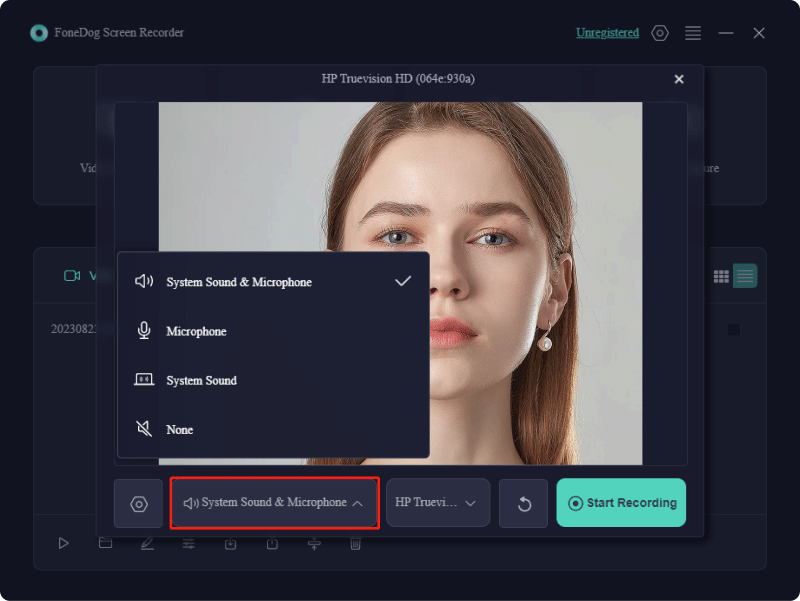
페이스캠이 포함된 화면 녹화기 YouTube와 같은 플랫폼 및 기타 목적을 위한 비디오 제작에 탁월한 기능을 제공합니다. 초보자와 전문가 모두 고품질 콘텐츠를 만들 수 있는 다양한 무료 및 프리미엄 녹음 옵션이 있습니다. 최상의 옵션을 선택할 때 위에 설명된 기능을 고려해야 합니다. 오늘부터 사용할 수 있는 페이스캠 기능을 갖춘 스크린 레코더에 대해 자세히 알아보려면 계속해서 읽어보세요.
모비즌 스튜디오에서는 다양한 녹음, 스트리밍, 편집 기능을 갖춘 무료 버전을 제공합니다. 모바일 앱에는 때때로 사용 경험을 방해할 수 있는 광고가 포함되어 있습니다. Mobizen을 사용하면 화면, 오디오는 물론 페이스캠까지 캡처할 수 있어 게임 비디오 및 온라인 강의에 이상적입니다. 고급 옵션을 사용하면 해상도를 수정하고, 프레임 속도를 조정하고, 인트로와 아웃트로를 손쉽게 통합할 수 있습니다.
장점:
단점 :
AZ Recorder는 Android 및 Android와 모두 호환됩니다. iOS 플랫폼. 이 애플리케이션을 사용하면 화면과 오디오를 동시에 캡처하고 전면 카메라 녹화가 가능합니다. 녹화 시간에 대한 제한 없이 동영상을 쉽게 편집하고 공유할 수 있습니다. 앱이 녹음 중에 주변 소음을 포착할 수 있으므로 최적의 결과를 위해서는 외부 마이크를 사용하는 것이 좋습니다.
장점:
단점: 주변 소음에 민감함

이 소프트웨어는 매우 간단하고 가벼우며 파일 크기가 작습니다. 기능이 다소 제한되어 있지만 페이스캠 화면 녹화 도구에 필요한 모든 필수 기능을 제공합니다. Guvcview는 일반적으로 이미지 및 비디오 캡처는 물론 페이스캠 녹화에도 사용됩니다. Linux, 화면 녹화 및 비디오 레이어링도 지원합니다. 사용자 친화적인 인터페이스는 이해하기 쉽습니다.
장점:
단점 :
이것은 라이브 페이스캠 영상과 함께 화면 콘텐츠를 녹화할 수 있는 또 다른 간단한 소프트웨어입니다. PulseAudio와 잘 통합되어 다음을 수행할 수 있습니다. 오디오 캡처 오디오 인터페이스를 포함한 다양한 소스에서. Kazam은 다소 제한적일 수 있지만 페이스캠이 포함되어 있고 워터마크에 대한 걱정이 없는 사용하기 쉬운 무료 화면 녹화기입니다.
장점:
단점 :
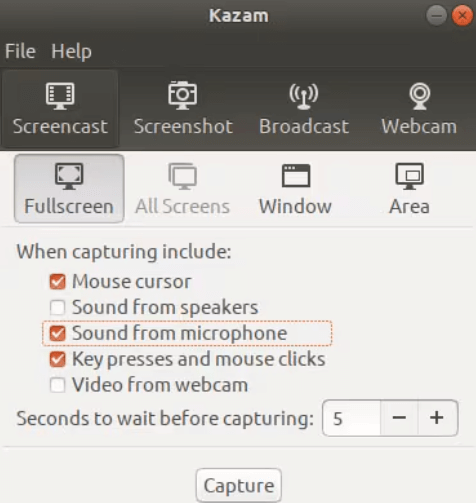
Screeny는 화면 캡처를 단순화하고 다양한 크기의 동영상이나 이미지를 녹화할 수 있는 화면 및 페이스캠 녹화 애플리케이션입니다. 크기를 조정하거나 픽셀 크기를 지정하여 캡처 영역을 조정할 수 있습니다. 비디오는 가능한 최상의 품질로 자동 저장되며 웹용으로 전체를 내보낼 수 있습니다.
장점:
단점 :
많은 사람들은 일반적으로 온라인 도구가 단일 기능을 갖고 있고 특정 작업 하나만 처리할 수 있는 것으로 간주합니다. 그러나 Veed.IO는 강력한 화면 녹화 및 비디오 편집 기능을 제공하여 기대 이상입니다. 우선, 페이스캠과 컴퓨터 화면을 캡처하기 위한 8가지 레이아웃 옵션을 제공하며 페이스캠 창의 위치, 모양 및 크기를 다양하게 제공합니다. 귀하의 필요에 맞는 것을 선택하고 녹음을 시작하십시오.
장점:
단점 :
AceThinker는 페이스캠과 화면 활동을 캡처하기 위한 데스크탑 애플리케이션으로, 컴퓨터 디스플레이에서 발생하는 모든 것을 기록할 수 있습니다. 다양한 녹음 모드를 제공하여 게임 플레이, 온라인 회의, 음악과 함께 화상 통화를 문서화할 수 있습니다. 원활한 재생은 물론 공유를 위한 다양한 출력 형식을 제공합니다.
장점:
단점 :
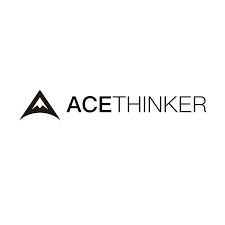
Debut Video Capture는 사용자 인터페이스가 다소 구식으로 보일 수 있지만 비디오의 시각적 및 오디오 측면을 향상시키기 위해 다양한 내장 기능을 제공합니다. 중요한 장점은 저렴한 비용으로 큰 비용을 들이지 않고 워터마크를 제거하지 않고도 정식 버전에 액세스할 수 있다는 것입니다.
장점:
단점 :
Windows 전용인 이 소프트웨어는 흥미로운 기능을 제공하며 최대 10분의 비디오를 무료로 사용할 수 있습니다. 그린 스크린(크로마키) 효과를 포함한 실시간 비디오 편집과 함께 라이브 스트리밍에 적합합니다. 유료로 Bandicam은 워터마크를 제거하고 실제로 추가 기능을 제공합니다.
장점:
단점 :

Ezvid는 YouTube 제작자 사이에서 매우 선호되는 무료 화면 녹화 도구입니다. 화면 녹화는 물론 비디오 콘텐츠 배포를 위한 올인원 플랫폼 역할을 합니다. 이 무료 페이스캠 레코더를 사용하면 화면과 비디오 콘텐츠를 간단하게 캡처할 수 있습니다.
장점:
단점 :
QuickTime은 비디오 재생 도구로 널리 알려져 있지만 오디오 및 페이스캠 기능을 갖춘 화면 녹화 기능도 할 수 있습니다. 설정 프로세스는 게임이나 고급 비디오 제작을 위해 특별히 설계되지 않았기 때문에 다른 대안보다 약간 더 복잡합니다.
장점:
단점 :

Loom은 신속하고 편리하게 메시지를 공유할 수 있는 인기 있는 도구로 부상하여 많은 기업과 개인이 선호하는 옵션이 되었습니다. 무료 버전도 있지만, 동영상을 무제한으로 만들려면 구독이 필요합니다. Loom은 앱을 통해 접근할 수 있어 필요에 따라 비디오를 저장하고 공유할 수 있습니다.
장점:
단점: 무료 버전은 비디오 길이를 최대 5분으로 제한하므로 전체 액세스를 위해서는 결제가 필요합니다.
콘텐츠를 녹화할 소프트웨어를 선택할 때 페이스캠 기능이 있는 화면 녹화기에서 무엇을 찾아야 할지 고려하세요. 소프트웨어 선택은 녹화 품질에 영향을 미치며 온라인에서 콘텐츠를 공유할 수 있는 방법을 결정합니다. 다음 요소를 염두에 두십시오.
실제로 페이스캠이 내장된 대부분의 스크린 카메라에서는 페이스캠 창의 크기와 위치를 변경할 수 있습니다. 크기가 변경될 수 있으며 화면에서 이동할 수 있습니다. 레이어의 투명도를 선택할 수도 있습니다.
페이스캠이 포함된 스크린 레코더를 사용한 녹화 시간은 소프트웨어 기능이나 의도적으로 장치의 저장 용량에 따라 제한될 수 있습니다. 기간 제한은 소프트웨어 사양을 확인하세요.
페이스캠이 포함된 스크린 레코더의 가격은 다양합니다. 무료 옵션은 기본 기능을 제공하는 반면, 프리미엄 버전은 20달러에서 100달러 이상이며 고품질 녹음, 편집 도구, 워터마크 제거와 같은 고급 기능을 제공합니다.
예, 일부 화면 녹화 소프트웨어에서는 페이스캠과 함께 녹색 화면을 사용할 수 있습니다. 이 기능을 사용하면 배경을 변경하여 뒤에 다른 이미지나 비디오를 오버레이하여 보다 전문적이거나 사용자 정의된 영상을 만들 수 있습니다.
사람들은 또한 읽습니다모든 장치를 위한 14가지 최고의 웹캠 녹화 소프트웨어(2024년)가장 권장되는 웹캠 온라인 녹화기 11개(2024)
페이스캠이 포함된 스크린 레코더 화면 녹화와 카메라에 있는 개인의 존재감을 결합하여 비디오 제작을 향상시키는 강력한 도구입니다. 튜토리얼, 프레젠테이션은 물론 매력적인 내러티브가 포함된 게임 콘텐츠를 만드는 데 유용합니다.
많은 옵션이 사용자 정의 가능한 레이아웃, 실시간 주석 및 고해상도 녹음을 제공합니다. 전반적으로 페이스캠을 사용하는 스크린 레코더는 다음과 같습니다. FoneDog 스크린 레코더 비디오 콘텐츠의 상호작용성과 함께 품질을 실제로 높일 수 있습니다. 행복한 얼굴 캡처!
코멘트 남김
Comment
스크린 레코더
웹캠과 오디오로 화면을 캡처하는 강력한 화면 녹화 소프트웨어입니다.
Hot Articles
/
흥미있는둔한
/
단순한어려운
감사합니다! 선택은 다음과 같습니다.
우수한
평가: 4.8 / 5 ( 102 등급)